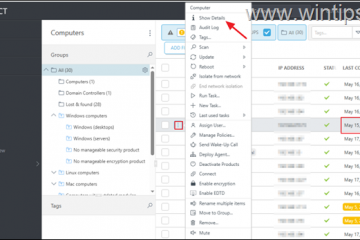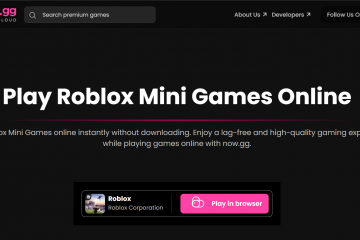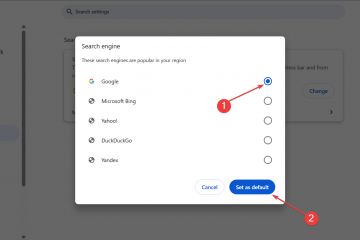Menyiapkan webcam Logitech hanya memerlukan waktu beberapa menit dan membantu Anda mendapatkan kualitas video terbaik untuk rapat, streaming, atau perekaman. Panduan ini memandu Anda melalui setiap langkah-mulai dari mencolokkannya hingga menyesuaikan pengaturan lanjutan-di Windows dan macOS.
Namun sebelum menyambungkan, pastikan komputer Anda memenuhi persyaratan webcam. Sebagian besar webcam Logitech berfungsi di Windows 10/11 dan macOS 10.15 atau lebih baru. Menggunakan port USB 3.0 memastikan resolusi video penuh dan frame rate yang halus. Jika PC Anda memenuhi spesifikasi ini, ikuti langkah-langkah di bawah ini dengan cermat untuk menyiapkan webcam Anda.
Langkah 1: Hubungkan webcam Logitech Anda
Colokkan webcam Anda ke port USB yang berfungsi. Di Windows dan macOS, sistem operasi menginstal driver secara otomatis. Tunggu hingga Anda melihat pemberitahuan bahwa penyiapan selesai sebelum membuka aplikasi apa pun.
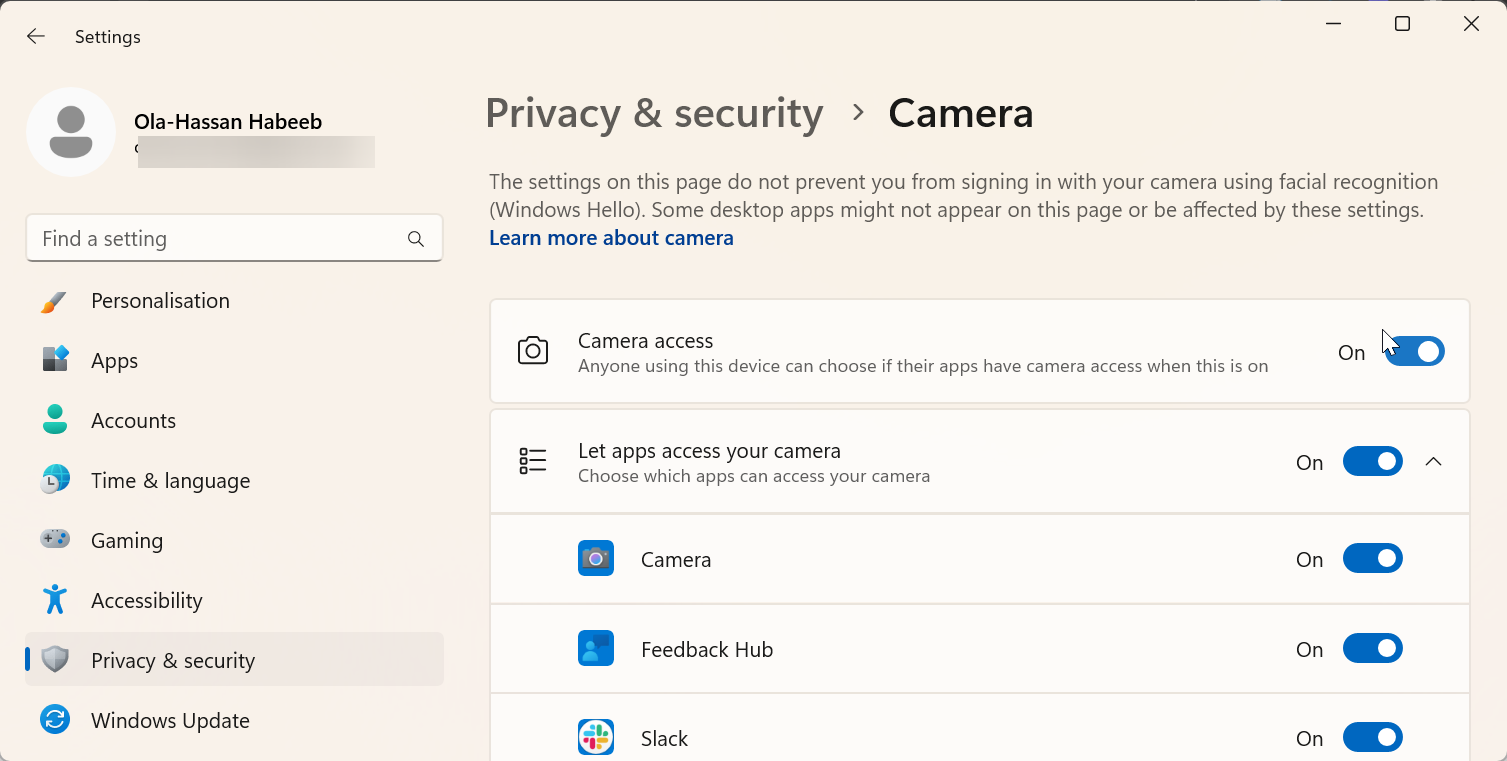
Jika webcam Anda tidak menyala atau menunjukkan aktivitas, coba port USB lain atau sambungan langsung ke PC Anda, bukan hub. Anda juga dapat memeriksa kabel apakah ada kerusakan atau serpihan.
Langkah 2: Sesuaikan privasi dan izin kamera
Sistem modern memblokir akses kamera secara default hingga Anda menyetujuinya. Di Windows, buka Pengaturan > Privasi & Keamanan > Kamera dan alihkan akses untuk aplikasi seperti Kamera atau Tim. Di macOS, buka Pengaturan Sistem > Privasi & Keamanan > Kamera dan aktifkan akses untuk aplikasi pilihan Anda.
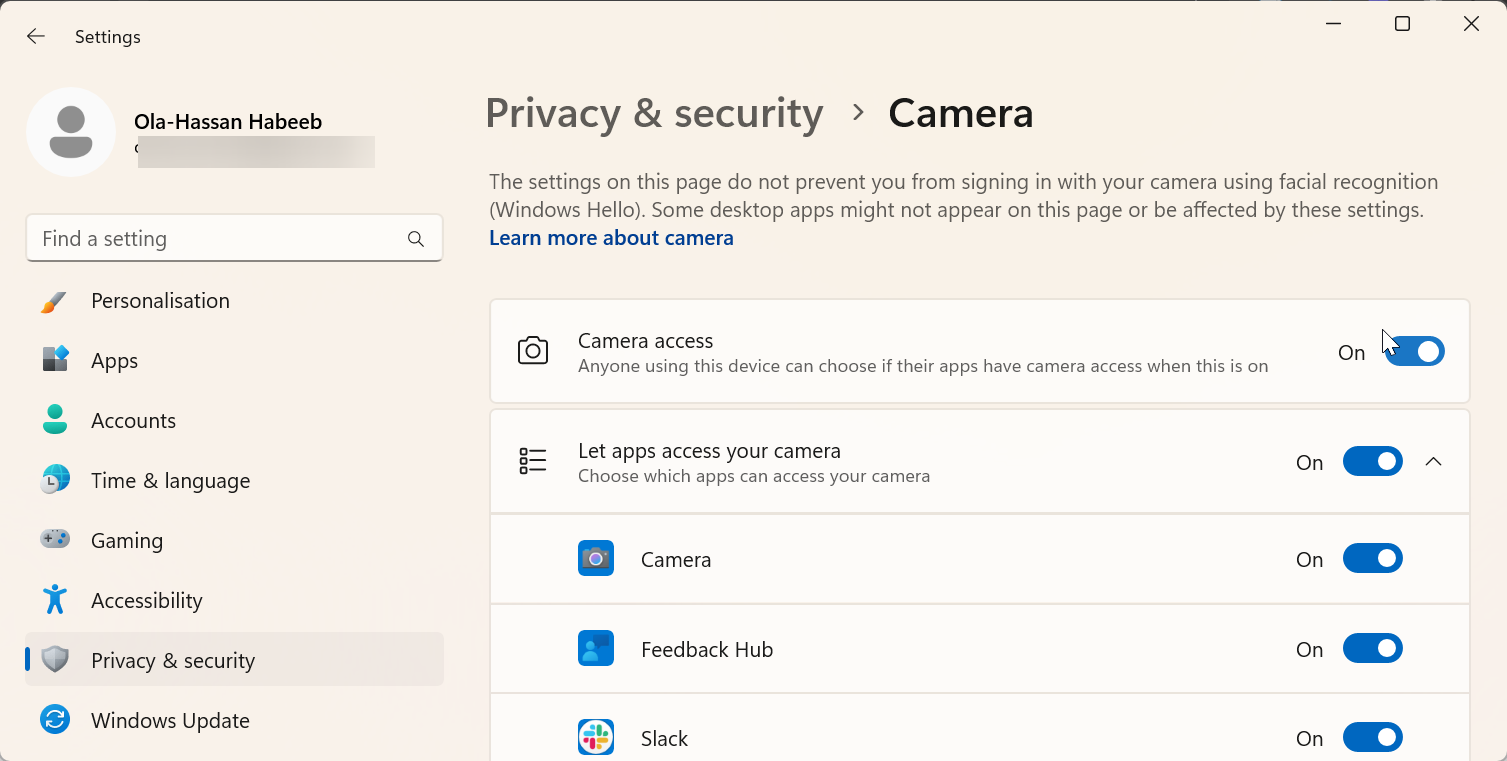
Memberikan izin ini akan memastikan webcam Anda muncul di konferensi atau streaming alat.
Langkah 3: Uji webcam pada aplikasi bawaan
Sebelum menginstal perangkat lunak tambahan, pastikan webcam berfungsi dengan benar. Di Windows, buka aplikasi Kamera. Di macOS, luncurkan FaceTime atau Photo Booth. Anda akan langsung melihat video langsung dari perangkat Logitech Anda.


Jika tidak ada pratinjau, mulai ulang PC Anda dan uji lagi.
Langkah 4: Instal perangkat lunak Logitech (opsional namun disarankan)
Untuk membuka kontrol penuh atas webcam Anda, instal Logi Tune atau Logitech G Hub. Aplikasi ini memungkinkan Anda menyesuaikan zoom, eksposur, dan fokus, menerapkan filter, dan memperbarui firmware. G Hub ideal untuk webcam gaming, sedangkan Logi Tune cocok untuk model produktivitas seperti C920 atau Brio.
Setelah terinstal, buka perangkat lunak dan ikuti petunjuk di layar untuk mendeteksi kamera Anda dan menerapkan pembaruan.
Langkah 5: Pasang dan bingkai webcam Anda
Pasang webcam di atas monitor, pasang ke tripod, atau letakkan di dudukan meja. Jaga lensa setinggi mata untuk mendapatkan bingkai alami. Pastikan latar belakang Anda rapi dan gunakan pencahayaan depan untuk hasil terbaik.


Lampu cincin LED sederhana atau lampu meja yang ditempatkan di belakang webcam meningkatkan kecerahan tanpa silau.
Langkah 6: Konfigurasikan webcam di aplikasi populer
Sebagian besar alat konferensi dan streaming mengharuskan Anda memilih kamera secara manual. Di Zoom, buka Pengaturan > Video dan pilih model Logitech Anda. Untuk Microsoft Teams, buka Pengaturan > Perangkat dan pilih kamera dan mikrofon dari Logitech. Di OBS Studio, tambahkan Perangkat Pengambil Video baru dan pilih model yang sama dari daftar.
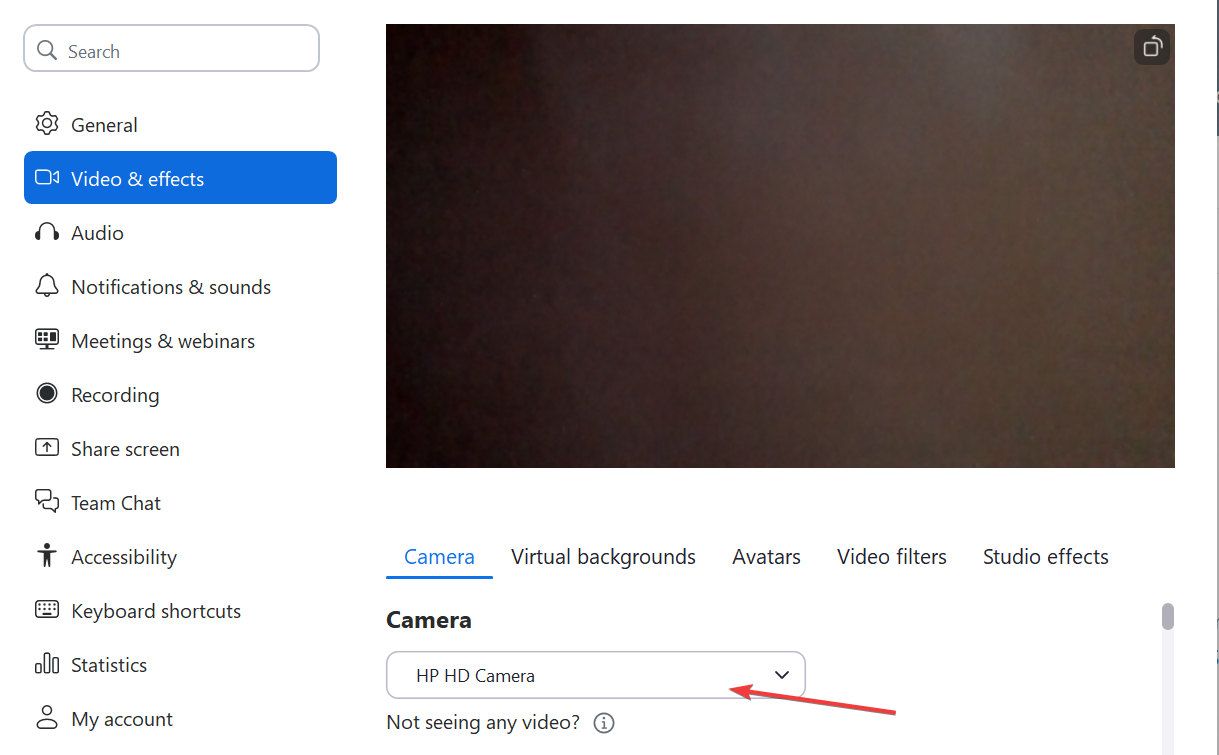
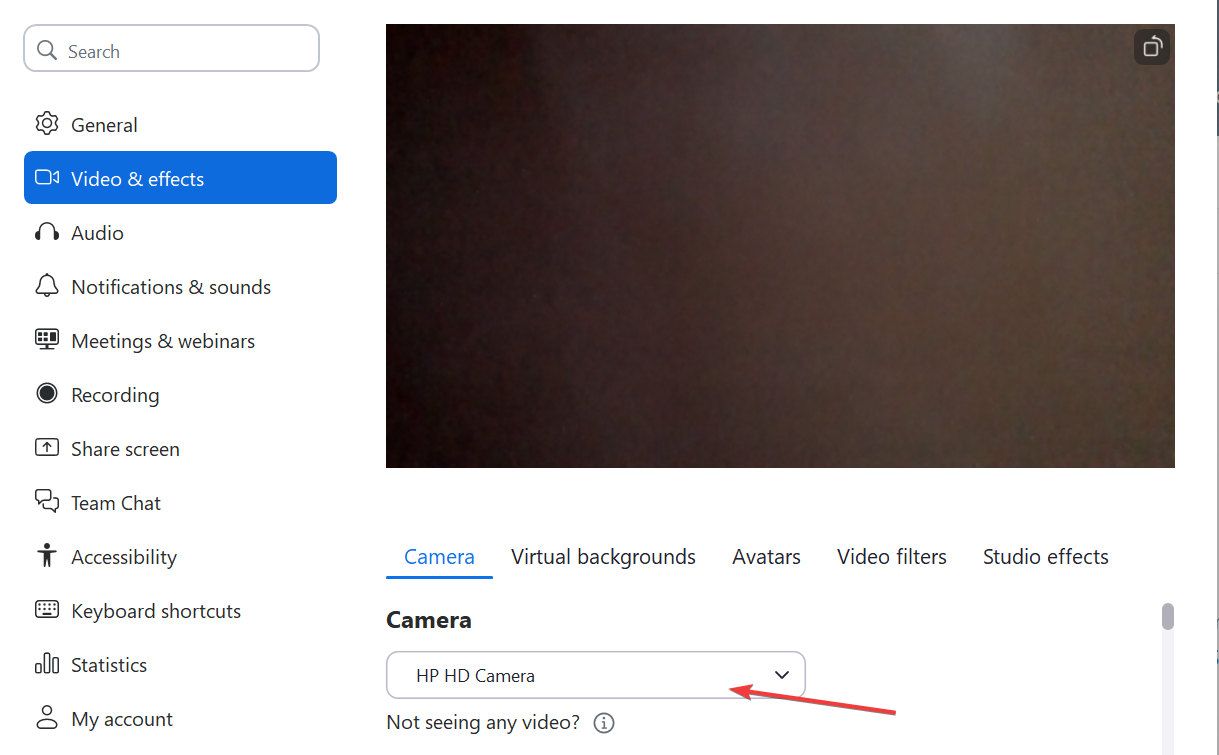
Langkah ini memastikan bahwa semua aplikasi menggunakan sumber video dan audio yang benar setiap saat.
Langkah 7: Sempurnakan pengaturan gambar dan audio
Di Logi Tune atau G Hub, Anda dapat menyesuaikan kecerahan, kontras, dan eksposur hingga gambar terlihat seimbang. Bagi sebagian besar pengguna, 1080p pada 30 FPS memberikan video yang tajam dan halus. Biarkan keseimbangan putih menyala otomatis dan pastikan fokus otomatis diaktifkan untuk subjek bergerak.
Jika audio terdengar jauh, pastikan mikrofon internal webcam dipilih di setelan audio aplikasi Anda. Untuk meningkatkan kualitas, pertimbangkan untuk memasangkannya dengan mikrofon USB khusus.
Memecahkan masalah umum
Webcam tidak terdeteksi: Coba port lain, reboot, atau perbarui driver di Pengelola Perangkat. Video berkedip: Alihkan setelan anti-kedip ke 60 Hz (standar AS). Mikrofon tidak berfungsi: Aktifkan akses mikrofon di setelan privasi sistem. Gambar gelap atau berbintik: Tambahkan pencahayaan depan atau kurangi eksposur kamera.
Tips untuk Kualitas Video Lebih Baik
Gunakan cahaya siang hari atau cahaya depan yang lembut untuk menghilangkan bayangan yang tajam. Jaga kebersihan lensa dan hindari sumber cahaya terang di belakang Anda. Posisikan webcam sedikit di atas ketinggian mata untuk mendapatkan sudut yang bagus. Uji pengaturan Anda sebelum rapat atau streaming penting.
FAQ
Mengapa webcam Logitech saya tidak muncul? Periksa apakah pengaturan privasi mengizinkan penggunaan kamera dan Anda menggunakan sambungan USB langsung. Driver yang kedaluwarsa atau bertentangan juga dapat menyebabkan masalah ini.
Apakah saya memerlukan perangkat lunak Logitech untuk menggunakan webcam saya? Tidak, perangkat lunak ini berfungsi secara otomatis setelah terhubung. Namun, dengan menginstal Logitech G Hub atau Logi Tune, Anda dapat menyesuaikan kualitas gambar dan memperbarui firmware dengan mudah.
Bagaimana cara menggunakan webcam untuk streaming? Buka OBS Studio atau Logitech Capture, tambahkan webcam Anda sebagai sumber, dan sesuaikan resolusi ke 1080p. Ini memberi Anda live stream atau rekaman yang terlihat profesional.
Ringkasan
Hubungkan webcam Logitech ke port USB. Izinkan izin kamera dan mikrofon. Uji menggunakan aplikasi Kamera atau FaceTime. Instal perangkat lunak Logitech untuk kontrol tingkat lanjut. Sesuaikan pencahayaan, pembingkaian, dan audio untuk hasil yang jernih.
Kesimpulan
Menyiapkan webcam Logitech Anda sederhana dan hanya membutuhkan waktu beberapa menit. Setelah Anda menyambungkannya, memberikan izin yang tepat, dan menginstal perangkat lunak Logitech opsional, Anda akan mendapatkan video berkualitas profesional untuk panggilan, rekaman, dan streaming.
Jika gambar Anda terlihat tidak bagus atau webcam tidak muncul, pemeriksaan cepat pada driver, pencahayaan, dan pengaturan privasi biasanya dapat mengatasi masalah tersebut. Dengan penempatan dan pengaturan yang tepat, webcam Logitech Anda dapat menghadirkan visual yang tajam dan audio yang jernih untuk penggunaan apa pun-mulai dari rapat jarak jauh hingga pembuatan konten.